Dai-Con Viewer
DXFからTINの読込み
■ DXFからTINの読込みについて
- DXF(AutoCAD)の面の図形(エンティティ)である3D面(3DFACE)、メッシュ(MESH)、およびポリメッシュ(POLYFACEMESH)をTIN地形データ(サーフェス)として読込みます。
- 地形の計画モデルを「AutoCAD」や「SketchUp Pro」等の3DCADで作成し、DXF形式にエクスポートして本ソフトで読込みできます。「AutoCAD」のMESH(分解すると3DFACE)の面、および「SketchUp Pro」でDXF形式にエクスポートしたPOLYFACEMESH をTINにします。
- 構造物等との判別を容易にするために、ブロック挿入(INSERT)にしたエンティティは読込みません。
- ブロック挿入にしたTINメッシュデータがある場合は、事前に分解してDXFで保存し直す必要があります。なお、グループは読込み可能です※。
- DXFファイルをTINではなく通常の[ファイルを開く]メニューや[ファイルリストビュー]をダブルクリックして開くと、3Dモデルと同様の表現になります。
- DXFファイルからTINサーフェスとして読込むことで、カラースケールを使用した表現、LandXML形式やグリッドデータ形式へのエクスポートが可能です。
- 本ソフトでXYZデータから作成したTINやLandXMLから読込んだTINをDXF形式にエクスポートし、他のCAD等で編集した後に再度本ソフトでTINサーフェスとして読込むことで、TINの編集機能を補完できます。
※「SketchUp Pro」でDXFにエクスポートする場合、SketchUpで「グループ」にしている図形がDXFでの「ブロック挿入」になりTINで読めなくなります。TINにする図形は、グループを解除してからエクスポートしてください。
■ DXFファイル選択
読込むファイルはメニューバー、ツールバー、ファイルリストビューのいずれかから選択します。
▪ メニューバーから
メニューバーの[TINサーフェス]-[DXFからTINを読込み]を選択します。

[DXFファイルからTINを読込み]ダイアログが開きます。読込むファイルを選択し[開く]ボタンを押します。
▪ ツールバーから
ツールバーの[DXFからTINを読込み]をクリックします。

▪ ファイルリストビューから
メイン画面左側のフォルダツリービューからデータフォルダを選択し、ファイルリストビューからファイル名を選択します。選択したファイル名を右クリック⇒[DXFからTINを読込み]を選択します。

■ 読込み設定
DXFファイルを選択すると、[DXFファイルからTINを読込み]ダイアログが開きます。
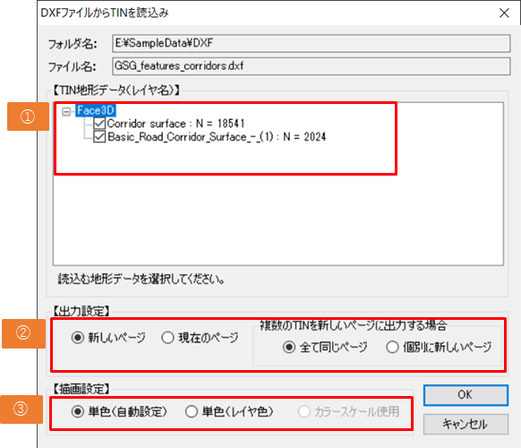
① 【TIN地形データ選択】
読込むTIN地形データ(レイヤ)を選択します。3D面(3DFACE)、メッシュ(MESH)、およびポリメッシュ(POLYFACEMESH)エンティティを含むレイヤ名とメッシュ数を表示します。
※ N = ’TINの三角面メッシュ数’
② 【出力設定】
新しいページに出力するか現在のページに追加するかを選択します。
出力先が新しいページで、①の読込むデータが複数の場合、全て同じページに出力するか個別に新しいページに出力するか選択します。
③ 【描画設定】
TINの表面色を自動設定の単色か、レイヤ色か、カラースケールを使用するかを選択します。カラースケールの使用は新しいページにTIN地形データを一つ出力する場合に選択できます。
以上の設定後[OK]ボタンをクリックします。
■ DXFからTIN読込み使用例
▪ SketchUpで作成したサーフェスの読込み
▼ サーフェス作成
SketchUp Pro(有償版)でTINの元図となるサーフェス作成します。図形は、三角形またはポリゴン(多角形)で作成し、サーフェスなので底面の面があれば削除します。
ここでは、簡単な角錐台で例に示します(面は四角形)。

[ファイル]ー[エクスポート]-[3Dモデル]メニューにより、エクスポートするファイルの種類から「AutoCAD DXFファイル」を選択し、ファイル名を入力します。
エクスポートの前に[オプション]ボタンをクリックします。

DWG/DXFエクスポートオプションのダイアログから、AutoCADバージョンを選択し、エクスポート[☑面]を
チェックしてダイアログを閉じます。
[エクスポート]ボタンをクリックしてDXFのエクスポートを実行します。
▼ DXFからTIN読込み
メニューの[DXFからTINの読込み]からエクスポートしたDXFを読込み実行します。
下段は、選択状態にして三角形に分割されている様子を示しています。


▪ TINをCADで編集
XYZデータから作成したTINやLandXMLから読込んだTINを、他のCADで編集し本ソフトで再読込みします。
不要なTINメッシュを削除したい場合、TINを分割または結合したい場合等に利用します。
以下がその手順です。
▼ TIN地形データをDXFエクスポート
「Dai-Con Viewer」で[DXF形式でTINを保存]メニューからTIN地形データをDXFにエクスポートします。

▼ CAD編集前
ここでは、「AutoCAD LT」を使用してエクスポートしたDXFを開きます。

▼ CAD編集後
・不要なメッシュを削除します。
・色を設定した構造別のレイヤを作成し、メッシュをレイヤに振分けます(レイヤの変更)。
・編集後、上書き保存または別名でDXF保存します。

※「AutoCAD LT」では、3D面(3DFACE)エンティティの新規作成はできませんが、削除や形状変更の編集は可能です。
▼ DXF再読込み
メニューの[DXFからTINの読込み]から編集後のDXFを読込み実行すると、DXFのレイヤごとにTINを出力します。
この時、設定ダイアログの【描画設定】で[単色(レイヤ色)]を選択するとレイヤ色が反映します。
中段には拡大した画面を、下段には表現スタイルを[ワイヤーフレーム]にした画面を示します。



※DXFファイルをTIN地形データではなくレイヤのある3Dモデルとして読込みできますが(普通に読込みまたは追加すること)、この場合、オブジェクトをカラースケールによる段彩表現にしたり、LandXML形式やグリッドデータへのエクスポートができません。
